
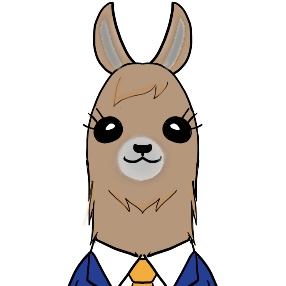
スキルアップアドバイザーヒデテルです!
今回は相対参照と絶対参照についてわかりやすく解説したいと思います。
参照について理解が深まるとエクセルのスキルが格段にアップしますよ!
【エクセル】参照とは何か

エクセルで必須とも言える参照とは何か解説します。
あらかじめセルに入力された値を数式の中で指定すると、そのセルに入力されている数値が数式の中に代入されるので、数値を数式に入力する必要がなくなります。

セルB2の10をセルC2の数式で参照(=B2+10)すれば(=10+10)と同じ状態に!
セルB2に入力されている値を変えればセルC2の算出結果も変わります。
エクセルでは単純に数式を入力した状態では「相対参照」になります。
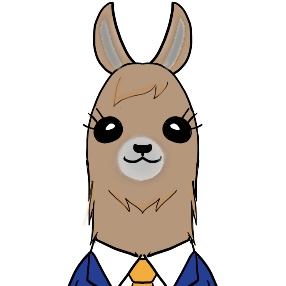
エクセルの数式は相対参照がデフォ
「絶対参照」を使うと、参照するセルを固定します。
数式を入力したセルをコピーした場合、相対参照だと参照したセルが自動的に変化しますが、絶対参照なら固定され変化しないので、参照したセルをコピー先でも使いたい場合に便利です。
絶対参照は行の番号と列のアルファベットの前にそれぞれ「$」を入力すると指定できるので「$B$2」と入力すればセルB2を常に参照します。
相対参照の数式をコピーすると、コピー先に応じて参照先が「相対的」に変化します。
下図ではセルC2に「=B2+10」という数式を入力しました。

オートフィルで下のセルにコピーすると参照先がコピー先に応じて変化しました。
(セルC2ではセルB2を参照しているが、セルC6ではセルB6を参照している)
絶対参照にすると
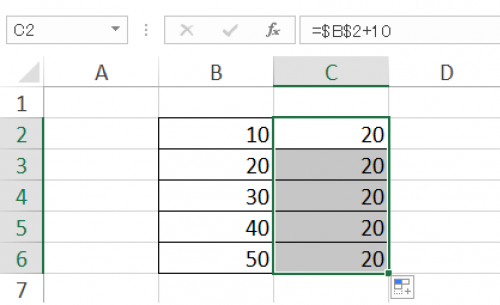
コピー先は常にセルB2を参照しているので結果は変わりませんね。
わかりにくいかもしれないので相対参照、絶対参照それぞれ得意な処理で解説したいと思います。
相対参照が得意なこと
横一列の合計を求めたい場合は相対参照を使うと効率的です。
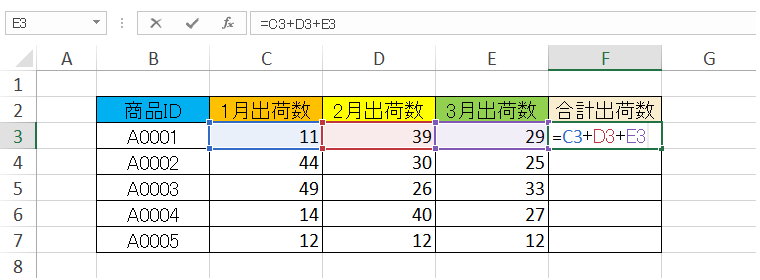
例えば1月から3月までの出荷数の合計したい場合、
セルF3に「=C3+D3+E3」を入力するじゃないですか。
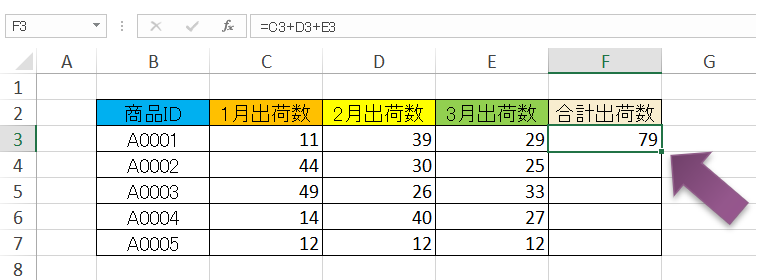
セル右下の小さなポッチ(フィルハンドル)をダブルクリック。
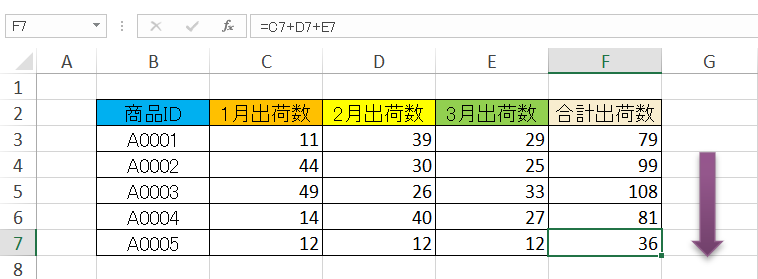
オートフィルされて数式が参照先を変えて入力されます。
セルF3では「=C3+D3+E3」だったのがセルF7では「=C7+D7+E7」になっていますね。
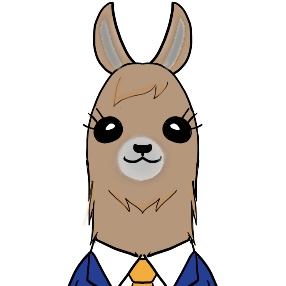
商品が増えても簡単に対応できます。
絶対参照が得意なこと
数式のセルをコピーしても参照先変えたくない時に使います。
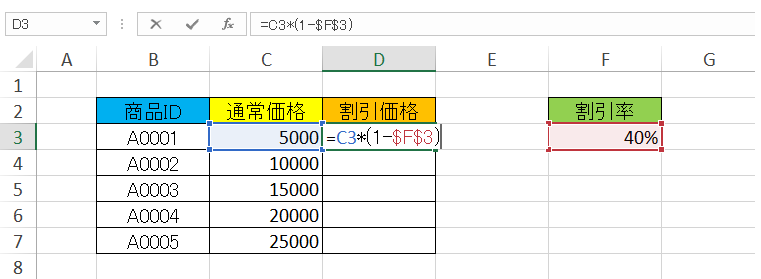
例えばそれぞれの商品の決まった割引率の割引価格を求めたいとして、
セルD3に「=C3*(1-$F$3)」と入力すればセルC3の5000円の40%オフが表示されますね。
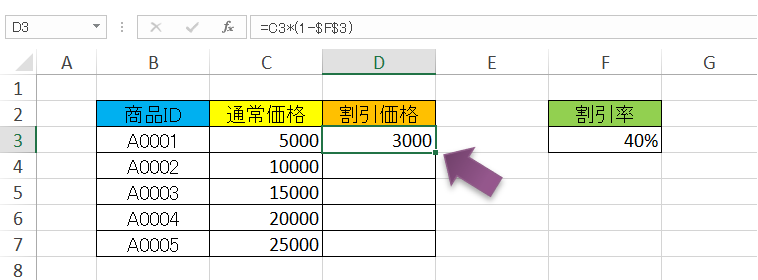
相対参照の時と同じようにセル右下のフィルハンドルをダブルクリック。
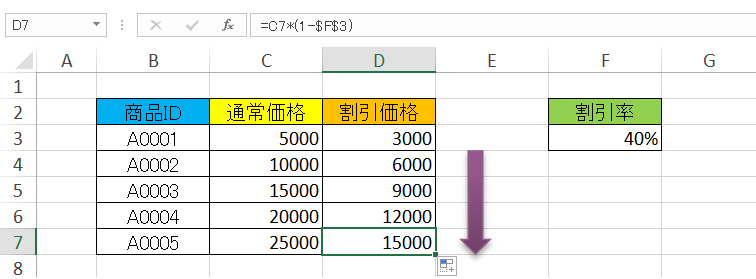
オートフィルしても割引率の参照先(セルF3)は変わらず、通常価格の参照セル(C3〜C7)だけ変わります。
まとめ
エクセルの絶対参照と相対参照をわかりやすく解説しました。
とても地味かもしれないけど、参照のワザを使えるか使えないかで作業効率が変わります。
地味なスキルですが、是非ガンガン使ってみてください!
ヒデテルでした〜!
無料相談受付中です
スキルアップについての悩み、不安、疑問点等を解消して頂くために無料相談を受け付けております!
どんなことでも構いません。
助けになれるよう尽力いたします。

スキルアップメルマガ
スキルアップに必要な情報を不定期ですが配信します!
記事では書かない(書けない?)情報もあるかも…?

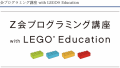

コメント